Fix: Microsoft Teams-kamera fungerer ikke på PC og Mac

Mange brukere rapporterte at Microsoft Teams-kameraet ikke fungerer. Følg denne artikkelen for å løse problemet raskt.

En del av det moderne arbeidsmiljøet er å ha møter ansikt til ansikt med kollegene dine, samt å kunne chatte eksternt.
En mellomting mellom de to er å holde videokonferanser, og mange samarbeidsverktøy har denne funksjonen.
Et slikt samarbeidsverktøy er Microsoft Teams , som er en enhetlig plattform der brukere kan chatte, sende elementer, holde konferanser og mer.
Imidlertid går ikke alt problemfritt for Microsoft Teams, siden mange brukere har rapportert å ha problemer med det.
Mer presist sier de at Microsoft Teams ikke klarer å oppdage webkameraene deres, spesielt under videokonferanser.
I have a Lenovo Ideapad Y70 with a built in camera and Windows 10 Home. My company uses MS Teams and I can log in and see and hear everyone and they can hear me, but my face is frozen or doesn’t appear at all. I’ve uninstalled Teams several times, made sure everything is updated. I can’t get it to work.
Hvis du spør hvorfor fungerer ikke kameraet mitt på Microsoft-team? Da har du kommet til rett sted. Dette problemet er vanlig, så mange løsninger ble funnet over tid som viste seg å være effektive.
Det er derfor vi har satt sammen denne trinnvise veiledningen slik at du kan bruke kameraet ditt i Microsoft Teams effektivt.
Hvordan kan jeg få kameraet til å fungere i Microsoft Teams?
1. Sørg for at Microsoft Teams har tillatelse til å bruke webkameraet
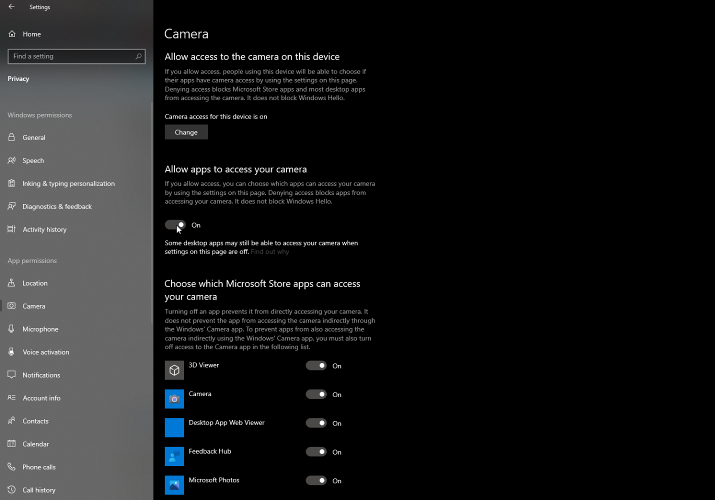
Kjør en systemskanning for å oppdage potensielle feil

Last ned Restoro
PC Repair Tool

Klikk Start skanning for å finne Windows-problemer.

Klikk på Reparer alle for å fikse problemer med patentert teknologi.
Kjør en PC-skanning med Restoro Repair Tool for å finne feil som forårsaker sikkerhetsproblemer og nedganger. Etter at skanningen er fullført, vil reparasjonsprosessen erstatte skadede filer med nye Windows-filer og -komponenter.
I Windows 10 må du gi apptillatelser for å bruke maskinvarekomponentene dine. Dette inkluderer å gi programmer som Microsoft Teams eller Skype tillatelse til å bruke webkameraet ditt.
2. Oppdater alle driverne dine
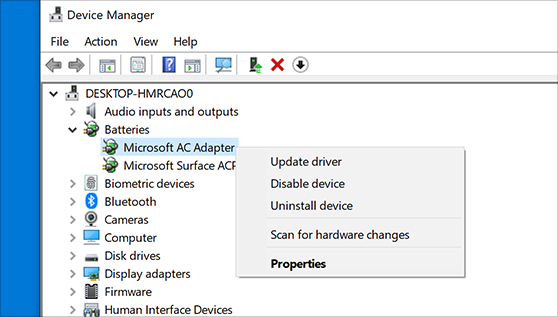
En vanlig årsak til at kameraet ikke blir oppdaget i gamle kameradrivere. Derfor er det greit å holde alle driverne oppdatert til den nyeste versjonen.
Oppdater driverne dine automatisk
Et avansert verktøy er enkelt å bruke, og det vil få jobben gjort, og du sparer mye tid fordi du ikke trenger å velge alle enhetene dine manuelt og oppdatere driverne deres én etter én.
Mesteparten av tiden oppdateres ikke de generiske driverne for PC-ens maskinvare og periferiutstyr ordentlig av systemet. Det er viktige forskjeller mellom en generisk driver og en produsents driver. Det kan bli kjedelig å søke etter den riktige driverversjonen for hver av maskinvarekomponentene dine. . Det er derfor en automatisert assistent kan hjelpe deg med å finne og oppdatere systemet med de riktige driverne hver gang, og vi anbefaler på det sterkeste DriverFix . Slik gjør du det:

DriverFix
La PC-komponentdriverne fungere perfekt uten å sette PC-en i fare.
Gratis prøveversjon
Besøk nettstedet
Ansvarsfraskrivelse: dette programmet må oppgraderes fra gratisversjonen for å utføre noen spesifikke handlinger.
3. Kjør feilsøking for maskinvare og enheter
Ulike problemer kan oppstå som kan påvirke kameraets funksjonalitet, derfor anbefales det å bruke feilsøkingsverktøyet for maskinvare og enheter.
Merk: Hvis du rett og slett ikke vil bruke Microsoft Teams, er det mange alternativer på markedet som kan gjøre det samme, så prøv dem gjerne.
4. Registrer webkameraet på nytt
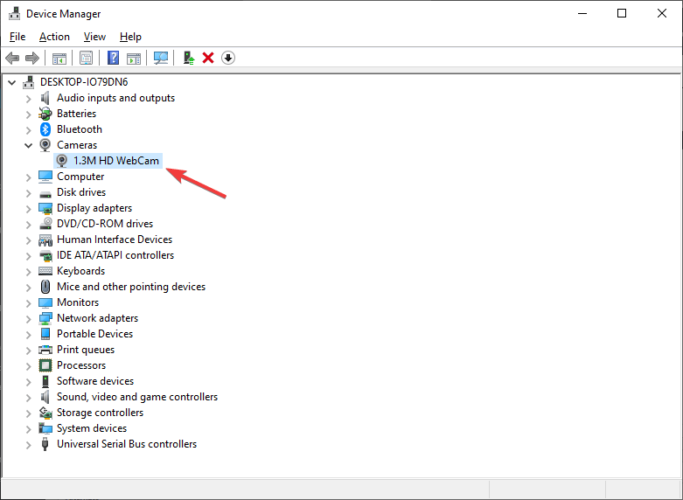
Ved å følge disse veiledningene bør du kunne få webkameraet til å kjøre igjen i Microsoft Teams. Fant du denne veiledningen nyttig? Gi oss beskjed i kommentarfeltet nedenfor.
 Har du fortsatt problemer? Løs dem med dette verktøyet:
Har du fortsatt problemer? Løs dem med dette verktøyet:
Restoro har blitt lastet ned av 540 432 lesere denne måneden.
ofte stilte spørsmål
Det er mange grunner til det. Du finner all informasjonen du trenger i vår raske artikkel dedikert til å fikse kom på MS Teams .
Microsoft Teams høye RAM-bruk er et tilbakevendende problem som vi har diskutert grundig i denne detaljerte artikkelen dedikert til problemet .
Du kan gjøre en rekke ting. Følg vår grundige veiledning dedikert til å fikse Microsoft Teams skjermdelingsproblemer for å lese alt om de forskjellige løsningene du kan bruke.
Mange brukere rapporterte at Microsoft Teams-kameraet ikke fungerer. Følg denne artikkelen for å løse problemet raskt.
Hvis Zoom-videoen ikke fungerer eller datakameraet ikke vises i Zoom-innstillingene, følg denne veiledningen for å fikse problemet.
Å vite hvordan man gir nytt navn til en filial i Git er en praktisk ferdighet. Du kan være en av de sjeldne personene som har en urokkelig plan for hva grennavnene dine skal være
Å endre en Git commit-melding kan virke triviell, men du vil sannsynligvis gjøre det ofte. Det er ganske viktig i versjonskontroll, enten du har skrevet en skrivefeil,
Amazons Fire-nettbrett er en populær enhet som kjører på sitt eget Android-relaterte operativsystem kalt Fire OS. Du kan bruke Fire-nettbrettet til å surfe på
Hvis du har et GoDaddy-arbeidsområde og ditt eget domene, er det fornuftig å sette opp en e-postadresse som matcher. Dette får virksomheten din til å se profesjonell og
Mange av oss har vært i den vanskelige situasjonen der du sender tekstmeldinger til noen og får et merkelig svar. Det viser seg at personen du sender tekstmeldinger ikke lagret
Hvis du leter etter de beste fontene du kan bruke på MIUI-enhetene dine, gjør Xiaomi det superenkelt. Alt du trenger å gjøre er å laste ned skriften du ønsker, lagre den
Microsoft Teams har blitt det mest populære arbeidskommunikasjonsverktøyet som overgår til og med Skype og Slack. Men det kan ikke hjelpe deg hvis det ikke fungerer. Hvis
Soundboard er et dataprogram som hjelper applikasjoner som Discord med å lage kule lydeffekter. Den lar deg også laste opp forskjellige lyder til
Ulykker skjer hvis du jobber i Git. Du har kanskje ved et uhell inkludert en fil som ikke burde være der, eller forpliktelsen din er ikke veldig tydelig. Disse er bare
Lær hvordan du enkelt endrer linjefarger i Procreate i noen få trinn for å ta din digitale kunst til neste nivå.
![Slik fikser du Zoom-video som ikke fungerer [Windows 10 og Mac] Slik fikser du Zoom-video som ikke fungerer [Windows 10 og Mac]](https://blog.webtech360.com/resources3/images10/image-731-1008175500636.jpg)









